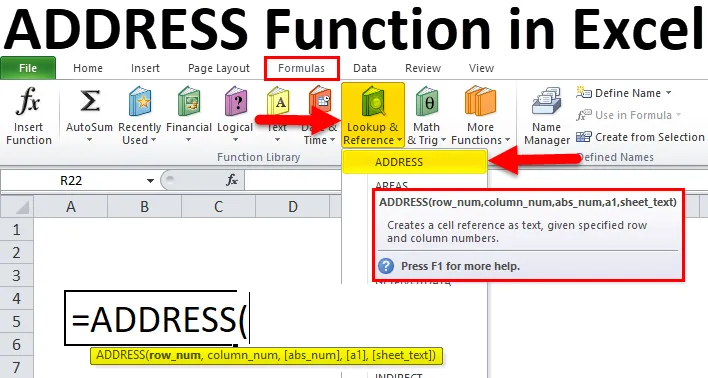
Função ENDEREÇO no Excel (Sumário)
- ENDEREÇO no Excel
- Fórmula de ENDEREÇO no Excel
- Como usar a função de endereço no Excel?
ENDEREÇO no Excel
A Função de Endereço é uma função integrada pré-criada no Excel, categorizada em Funções de Pesquisa e Referência. A função Endereço no Excel é usada para descobrir o endereço de uma célula em uma planilha.
Definição
ENDEREÇO A função no Excel retorna ou exibe o endereço de uma célula com base em um determinado número de linha e coluna.
Fórmula de ENDEREÇO no Excel
Abaixo está a fórmula ADDRESS no Excel:
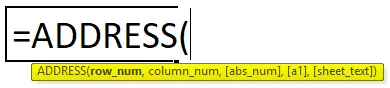
OU
= ENDEREÇO (linha, coluna, (ref_type), (ref_style), (sheet_name))
A função ENDEREÇO no Excel possui argumentos mencionados abaixo:
- Row ou row_num : (Parâmetro obrigatório ou obrigatório) É um número de linha do endereço da célula.
- Column ou Column_num : (parâmetro obrigatório ou obrigatório) É um número de coluna do endereço da célula.
- (abs_num) ou ref_type: (argumento opcional) É um valor numérico especificado para obter o tipo de referência mencionado abaixo.
Nota: Se este parâmetro ou argumento for omitido ou não inserido, ele retornará uma referência absoluta da célula, por exemplo, $ A $ 1. Este argumento permite selecionar o valor numérico abaixo mencionado (1 a 4) com base no requisito de saída.
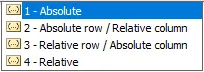
Diferentes tipos de referências:
| Valor | Explicação |
| 1 ou padrão | Referência absoluta, por exemplo, $ A $ 1 |
| 2 | Coluna relativa e linha absoluta, por exemplo, A $ 1 |
| 3 | Coluna absoluta e linha relativa, por exemplo, $ A1 |
| 4 | Referência relativa, por exemplo, A1 |
- (ref_style) ou (a1): (argumento opcional) É um valor lógico que indica se deve ser usado o formato de referência de célula padrão (estilo A1) ou o formato de referência de célula estilo R1C1. Este argumento permite que você selecione o ref_style abaixo mencionado.
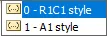
Se este parâmetro ou argumento for omitido ou não inserido, ele considerará o valor padrão 1 ou TRUE (estilo A1).
Nota: O Excel possui dois tipos de estilos de referência de célula, como A1 e R1C1.
No estilo de referência A1, o nome da coluna é mencionado como um alfabeto e o nome da linha como um número, enquanto que no estilo de referência R1C1, a linha e a coluna são mencionadas em números.
- (sheet_text)) ou (sheet_name): (argumento opcional) É o nome da planilha a ser retornada. Ou o nome da planilha é mencionado entre aspas, por exemplo, "Vendas".
Nota: Se este argumento for omitido ou deixado em branco, nenhum nome de folha será exibido.
Como usar a função de endereço no Excel?
ENDEREÇO A função no Excel é muito simples e fácil de usar. Vamos entender o funcionamento da função ENDEREÇO no Excel por algum exemplo de Fórmula de ENDEREÇO no Excel.
Você pode fazer o download deste modelo de função ADDRESS Excel aqui - Modelo de função ADDRESS ExcelPara descobrir o endereço da célula com o número da linha e da coluna - exemplo nº 1
No exemplo abaixo mencionado, tenho um número de linha na célula "B11" e o número da coluna na célula "C11". Aqui eu preciso descobrir o endereço da célula com o número da linha e da coluna.
Vamos aplicar a função ADDRESS na célula "D11" . Selecione a célula “D11” na qual a função ADDRESS precisa ser aplicada.
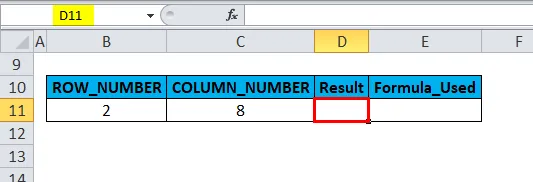
Clique no botão Inserir função (fx) na barra de ferramentas da fórmula. Aparecerá uma caixa de diálogo. Digite a palavra-chave “ENDEREÇO” na busca por uma caixa de funções. A função ADDRESS aparecerá em uma caixa de funções. Clique duas vezes na função ADDRESS.
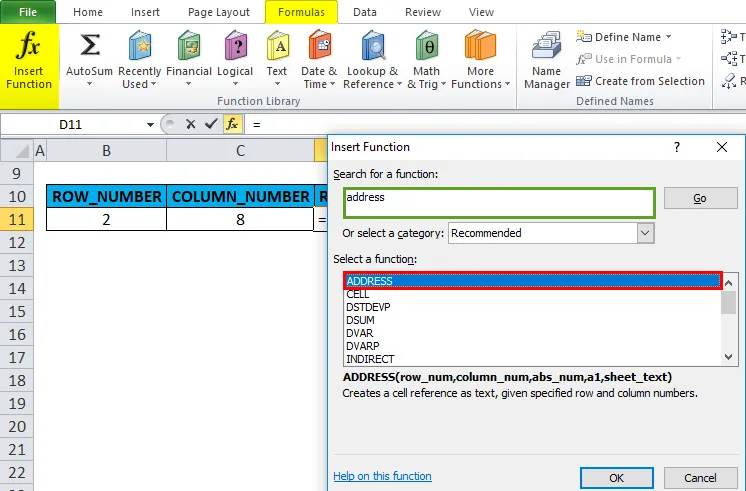
Uma caixa de diálogo aparece onde os argumentos para a função ADDRESS precisam ser preenchidos ou inseridos, ou seja,
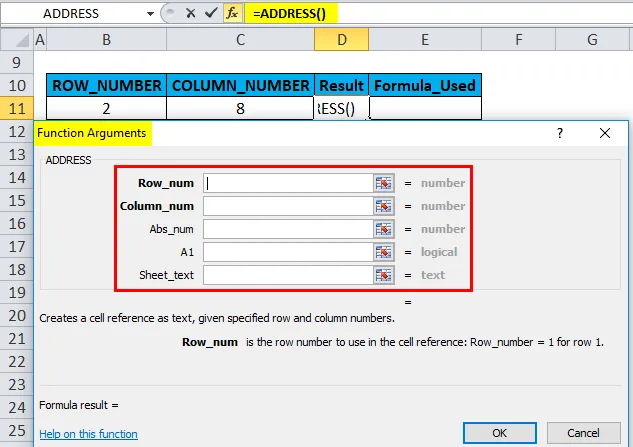
= ENDEREÇO (número da linha, número da coluna, (número abs), (a1), (texto da folha))
- Row ou row_num : (Parâmetro obrigatório ou obrigatório) É um número de linha do endereço da célula. Aqui está 2.
- Column ou Column_num : (Parâmetro obrigatório ou obrigatório) É um número de coluna do endereço da célula. Aqui está 8.
- (abs_num) ou ref_type: (argumento opcional) Este argumento é omitido ou não foi inserido. Por padrão, considerará 1 ou seja, referência absoluta.
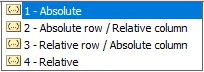
- (ref_style) ou (a1): (argumento opcional) Este argumento é omitido ou não foi inserido. Por padrão, ele considerará 1 ou TRUE (estilo A1).

- (sheet_text)) ou (sheet_name): (argumento opcional) esse argumento é omitido ou não foi inserido, é deixado em branco. Por padrão, nenhum nome de folha é exibido.
Clique em ok, depois de inserir todos os argumentos da função ADDRESS.
= ENDEREÇO (B11, C11) ou = ENDEREÇO (2, 8)
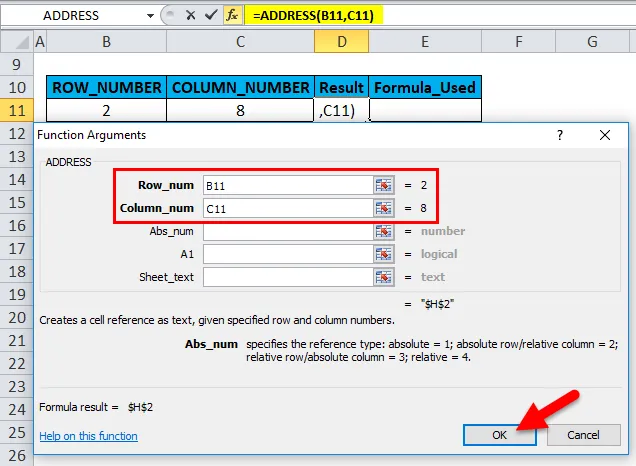
Quando os parâmetros ou argumentos acima, ie ((abs_num), (a1), (sheet_text)) não são mencionados, a função ADDRESS resulta ou retorna um padrão de endereço absoluto com o nome da linha e da coluna (ou seja, $ H $ 2).
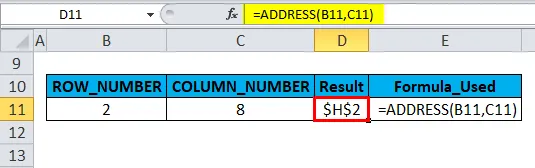
Aqui, $ H indica a coluna Absolut (8) enquanto $ 2 indica a Linha Absoluta (2).
REF_TYPE como coluna absoluta e linha relativa no endereço da célula - exemplo # 2
No exemplo abaixo mencionado, tenho um número de linha na célula "B16" e o número da coluna na célula "C8" e tipo de referência ou abs_num como 3 na célula "D16". Aqui eu preciso descobrir o endereço da célula e ele deve refletir como coluna absoluta e linha relativa no endereço da célula.
Vamos aplicar a função ENDEREÇO na célula "E16". Selecione a célula "E16". onde a função ADDRESS precisa ser aplicada.
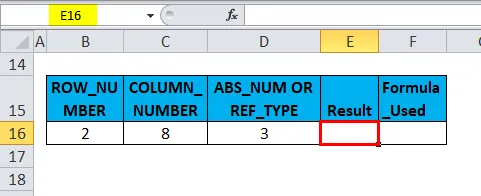
Clique no botão Inserir função (fx) na barra de ferramentas da fórmula. Aparecerá uma caixa de diálogo. Digite a palavra-chave “ENDEREÇO” na busca por uma caixa de funções. A função ADDRESS aparecerá em uma caixa de funções. Clique duas vezes na função ADDRESS.
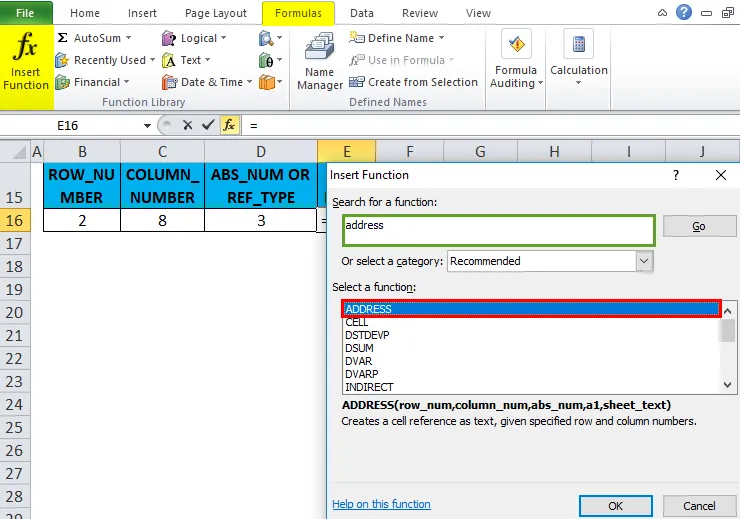
Uma caixa de diálogo aparece onde os argumentos para a função ADDRESS precisam ser preenchidos ou inseridos, ou seja,
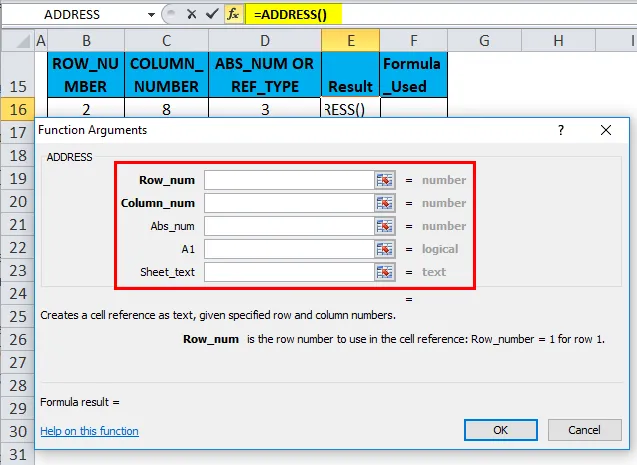
= ENDEREÇO (número da linha, número da coluna, (número abs), (a1), (texto da folha))
- Row ou row_num : (Parâmetro obrigatório ou obrigatório) É um número de linha do endereço da célula. Aqui está 2.
- Column ou Column_num : (parâmetro obrigatório ou obrigatório) É um número de coluna do endereço da célula. Aqui está 8.
- (abs_num) ou ref_type: (argumento opcional) Aqui na saída do endereço da célula a ser retornada como coluna absoluta e linha relativa no endereço da célula. Portanto, temos que inserir 3.
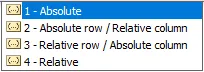
- (ref_style) ou (a1): (argumento opcional) Este argumento é omitido ou não foi inserido. Por padrão, ele considerará 1 ou TRUE (estilo A1).

- (sheet_text)) ou (sheet_name): (argumento opcional) esse argumento é omitido ou não foi inserido, é deixado em branco. Por padrão, nenhum nome de folha é exibido.
Clique em OK, depois de inserir todos os argumentos da função ADDRESS. ie
= ENDEREÇO (2, 8, 3)
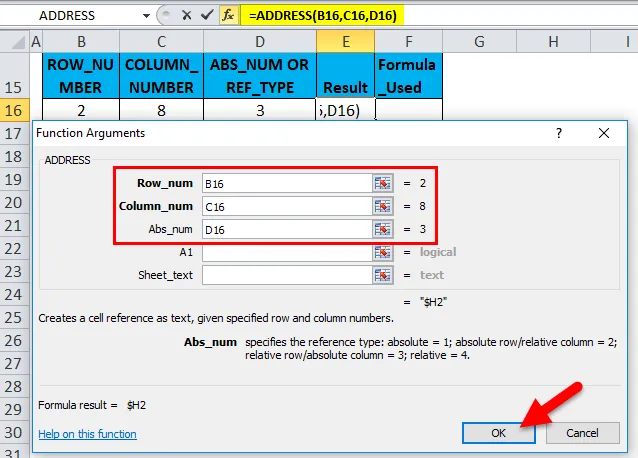
A função ADDRESS resulta ou retorna um padrão de coluna absoluta e linha relativa no endereço da célula (ou seja, $ H2).
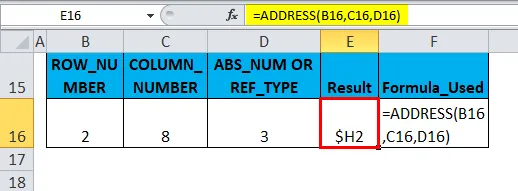
Aqui, $ H indica a coluna Absolut, enquanto 2 indica a linha relativa (2).
Lembretes sobre a função de endereço no Excel
#VALOR! ocorre um erro se o argumento do número da linha ou da coluna for menor que 1. Se o número da coluna for maior que o número de colunas no excel (16.384 colunas). Se o número da linha for maior que o número de linhas no Excel (10, 48, 576 linhas).
No argumento da função ADDRESS, se row_num, column_num ou (abs_num) for um valor não numérico, ele retornará #VALUE! erro.
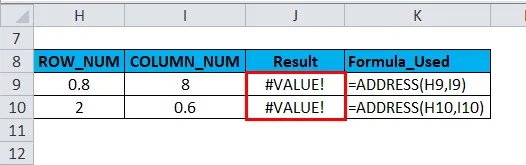
Artigos recomendados
Este foi um guia para ENDEREÇO no Excel. Aqui discutimos a Fórmula ADDRESS no Excel e Como usar a função ADDRESS no Excel, além de exemplos práticos e modelo de Excel para download. Você também pode consultar nossos outros artigos sugeridos -
- Guia da função ANO no Excel
- Função COMBIN do MS Excel
- Como usar a função VERDADEIRO do Excel?
- Melhor Exemplo de Função POWER